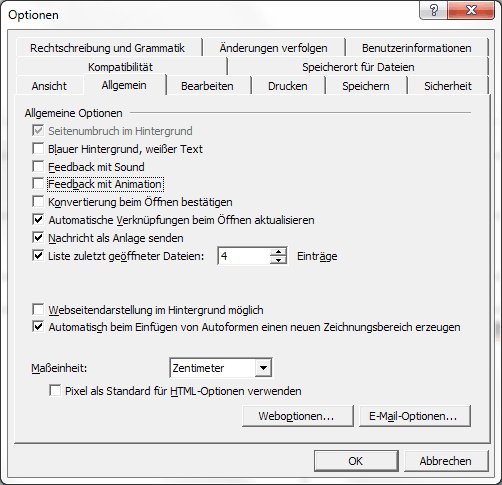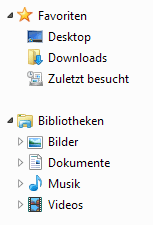 Gut gemeint ist nicht unbedingt gut gemacht - und wer seine Dateien halbwegs geordnet ablegt braucht die Bibliotheken und Favoriten im Navigationsbereich des Windows 7 Explorers nicht.
Gut gemeint ist nicht unbedingt gut gemacht - und wer seine Dateien halbwegs geordnet ablegt braucht die Bibliotheken und Favoriten im Navigationsbereich des Windows 7 Explorers nicht.
Leider ist Microsoft da anderer Meinung und hat keine Möglichkeit vorgesehen, direkt über einen Konfigurationsdialog die Anzeige zu unterdrücken, so daß Regedit das einzige Mittel zur Lösung des Problems bleibt.
Auf diesen Weg hat Microsoft allerdings auch ncoh ein paar Steine in den Weg gelegt, so lassen sich die zu ändernden Schlüssel nicht direkt editieren, sondern es müssen erst entsprechende Berechtigungen gesetzt werden:
Hierzu den Schlüssel mit der rechten Maustaste anklicken und “Berechtigungen” wählen. Anschließend bei der Gruppe der Administratoren das Häkchen für “Vollzugriff” setzen.
Damit nach der Änderung die neuen Werte gezogen werden, muß sich der aktuelle Benutzer abmelden oder wahlweise der PC neu gestartet werden.
Favoriten
Für die Anzeige der Favoriten ist der Schlüssel
HKEY_CLASSES_ROOT\CLSID\{323CA680-C24D-4099-B94D-446DD2D7249E}\ShellFolder
zuständig, dessen Wert zum Ausblenden vom ursprünglichen “a0900100” auf “a9400100” geändert werden muß.
Bibliotheken
Das Deaktivieren der Bibiliotheken-Anzeige funktioniert ähnlich, allerdings ist hier der Schlüssel
HKEY_CLASSES_ROOT\CLSID\{031E4825-7B94-4dc3-B131-E946B44C8DD5}\ShellFolder
vom ursprünglichen “b080010d” auf “b090010d” zu ändern.


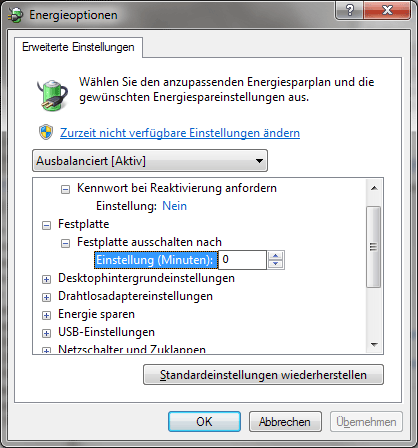
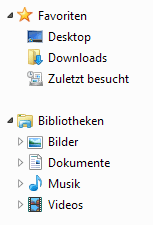 Gut gemeint ist nicht unbedingt gut gemacht - und wer seine Dateien halbwegs geordnet ablegt braucht die Bibliotheken und Favoriten im Navigationsbereich des Windows 7 Explorers nicht.
Gut gemeint ist nicht unbedingt gut gemacht - und wer seine Dateien halbwegs geordnet ablegt braucht die Bibliotheken und Favoriten im Navigationsbereich des Windows 7 Explorers nicht.